En tant qu’administrateur ou superviseur, vous avez la possibilité de contrôler les droits et permissions des utilisateurs au sein de votre organisation ou de votre équipe. Par défaut, tous les utilisateurs ont les mêmes droits, mais vous pouvez ajuster ces permissions selon les besoins spécifiques de votre équipe ou de votre organisation.
Comment configurer les droits et permissions lors de l’invitation d’un nouvel utilisateur
Invitation d’un nouvel utilisateur
Accédez à « Mon organisation » pour inviter un nouvel utilisateur en renseignant son adresse mail, son rôle (membre, superviseur, administrateur) et les équipes auxquelles il appartiendra.
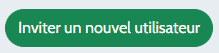
Par défaut, le nouvel utilisateur aura accès à tous les droits, mais vous pouvez personnaliser ses permissions selon les besoins de votre organisations.
Configurer les droits et permissions
- Partage de questionnaires et de groupes de contacts : Autorise l’utilisateur à partager ses questionnaires et ses groupes de contacts avec d’autres équipes ou utilisateurs.
- Droits sur les questionnaires :
- Créer : L’utilisateur peut créer de nouveaux questionnaires
- Modifier : Permet de modifier un questionnaire qui lui est partagé
- Modifier Design : Autorise l’ajout ou la modification d’un design d’un questionnaire
- Voir l’aperçu : Permet de visualiser et tester un questionnaire avant sa diffusion
- Diffuser : Donne le contrôle de la diffusion (envoi, programmation, relance, etc…)
- Supprimer : Permet de supprimer un questionnaire partagé
- Droits sur les résultats et rapports :
- Créer un rapport : L’utilisateur peut créer de nouveaux rapports sur tous les questionnaires
- Modifier un rapport : Autorise la modification de rapports existants
- Voir les résultats : Permet d’accéder aux résultats et au tableau de bord des réponses (au global et par répondants)
- Modifier les résultats : Donne la possibilité de modifier les réponses des participants
- Droits sur les contacts :
- Créer : L’utilisateur peut ajouter de nouveaux contacts et les inclure dans des groupes partagés
- Modifier : Permet de mettre à jour les informations de contacts existants
- Supprimer : Autorise la suppression de contacts partagés
Comment ajuster les droits d’un utilisateur après son invitation
Accéder à la gestion des droits
Les administrateurs peuvent gérer les droits de tous les membres de l’organisation, tandis que les superviseurs gèrent uniquement les membres de leur équipe.
Pour modifier les droits d’un utilisateur, accédez à l’onglet « Utilisateurs » dans « Mon Organisation », puis cliquez sur « Gérer les permissions » à côté de l’utilisateur concerné.

Comme au moment de la création, vous pourrez activer ou désactiver les permissions une à une.
Gérer les permissions sur un questionnaire spécifique
Dans Mon Organisation, accédez à l’onglet « Utilisateurs » et sélectionnez le membre dont vous souhaitez gérer les permissions.
Cliquez sur « Gérer les permissions » pour le questionnaire concerné. Vous pouvez alors activer ou désactiver les permissions spécifiques. Ces permissions spécifiques priment sur les droits globaux définis pour l’utilisateur.
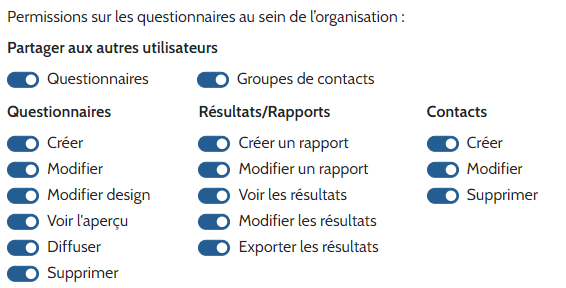
La gestion des droits et permissions des membres de votre équipe est essentielle pour une collaboration efficace au sein de votre organisation. En suivant ces étapes, vous pouvez facilement personnaliser les accès et les responsabilités de chaque utilisateur.
